超简单PPT制作错位效果,装逼效果瞬间提升

超简单PPT制作错位效果,装逼效果瞬间提升
超简单PPT制作错位效果,装逼效果瞬间提升来源:欢乐PPT2016-11-09先来看几张海报有没有发现看惯了PPT设计中图文版式的中规中矩,打破常规也是很好玩的事情,这次我们就来点不一样的,不借助任何软件,完全通过PPT的简单操作,一起制作好玩又炫酷的错位效果。图片错位1、先把图片拖入PPT中,调整好大小。2、绘制形状,你可以绘制任何你想要的形状,可以是矩形、圆形、三角形、任意多边形等等,我们拿矩形来举例。3、把图片复制一份,与矩形进行布尔运算,得到新的图片,我们把新得到的图片摆放到适当位置,和原图错开一点位置,然后适当添加一点阴影。4、复制刚刚制作的图片,调整好图片位置,然后通过裁剪功能来拖动图片显示区域。5、多复制几次,错位效果就完成了。字体错位1、和图片处理的步骤一样,先输入文字,Ctrl+C复制文本,点击鼠标右键选择粘贴为图片。2、绘制形状,与文字图片相交。3、复制相交后得到的图片,排列好位置,通过裁剪功能移动显示区域。4、简单几步,效果完成。操作很简单吧,只要发挥好你的想象力,你就可以制作出以下这些效果来,动手试试吧。
- 下载

如何用PPT打造错位字体效果--PPT高能技巧
纯PPT打造逆天神剧《黑镜》标题效果2016-11-12Jesse在社交媒体泛滥的今天,如果你还不知道神剧《黑镜》,就真OUT了,这部剧目前出到第三季,每季只有寥寥3-6集,但由于编剧的逆天脑洞,对你我身边司空见惯的小事、前沿的科技进行了合理的展(tu)望(cao),一个个黑色幽默让人看完不由得背脊骨发凉,直冒冷汗。例如前不久完结的第三季,第一集把我们人人都熟知的消费后打分系统搬运到了人身上,每个人都会被他人评分,而你的分值则决定了你在社会中的权益和地位。主人公为了够上买优质社区房的分值,想方设法去拉高个人分值,最终却事与愿违,在一系列的巧合和不幸中分值被一路扣到0分,最终被不由分说地丢进了监狱,极具讽刺意味;同样讲社交媒体的第六集,键盘侠们躲在屏幕背后对他人的肆意谩骂和诅咒,最终居然真的“咒死了”当事人。后来一名黑客的杀人规则浮现:每天,在社交媒体上被大众骂得最多,打上“某某去死”标签最多的那个人,五点之前就真会被他“为民除害”,新闻报道出来,键盘侠们的G点被触动了,社交媒体上爆发了新一轮的票选——反正自己又不是杀人凶手,“我只是参与了一个游戏而已”——然后,最终事情的走向却是所有人未曾料到的……将刷评分、键盘党,这些事情戏剧化夸张之后,呈现出来让你能切身体会到的震撼,真的比起国内许多无病呻吟想要博得观众眼泪的感情戏高了几万个档次。我真是爱死这部剧了!于是呢,我决定写一篇《黑镜》标题效果的教程,以示对神剧的致敬。下面是教程的正式内容:1、Google搜索“crackedglass”,下载一张玻璃裂痕的图片素材,插入PPT页面:2、使用文本框工具,在图片右侧位置插入文本,设置为白色、选择合适的字体和字号,如下:3、观察上图放置文本位置底部玻璃裂纹的走向,裂痕走向与文字部分交差的大致如下图所示:4、使用“口袋动画PA”插件的“文字矢量”功能(不会的参见这篇教程PA插件超小型教程(1)黄油相机style),将文字转为矢量形状:5、使用“任意多边形工具”沿裂痕绘制形状,如下(主要要的是形状下边缘的走向,上面的边勾回去能生成形状,完整盖住文字就OK了):6、框选形状和矢量文字,按住Ctrl键拖动复制一对到旁边:7、对两组形状分别使用“合并形状-相交”和“合并形状-剪除”,得到割裂的两部分文字:8、把下面的文字形状移动回原处(适当做一点参差不齐),再绘制多边形、复制、进行分割:9、因为镜面破裂之后,玻璃碎片会在镜面的垂直方向有角度上的改变,有的会陷下去,有的会翘起来,所以文字不一定是刚好在缝隙处能拼起来的。所以,我们可以对某些字母的分割做些调整,例如e处,在进行分割时,复制出一组之后,形状的位置就进行了一些移动和旋转,个别的小碎片还可以适当放大或缩小,例如字母“@”分裂出来的那个小三角:10、完成的样子是这样:11、为所有文字形状碎片添加一点发光效果,增加10%的透明度,使其不要那么白:12、框选所有文字形状碎片,使用OK插件的“一键转图”,全部原位变为图片:13、为每个小图片添加虚化效果,虚化半径减小到3或者4:也可以在添加发光效果那一步把发光颜色改为蓝色:和原版对比一下:哈哈,字体没选好,优雅不足,我自罚三分!
- 下载
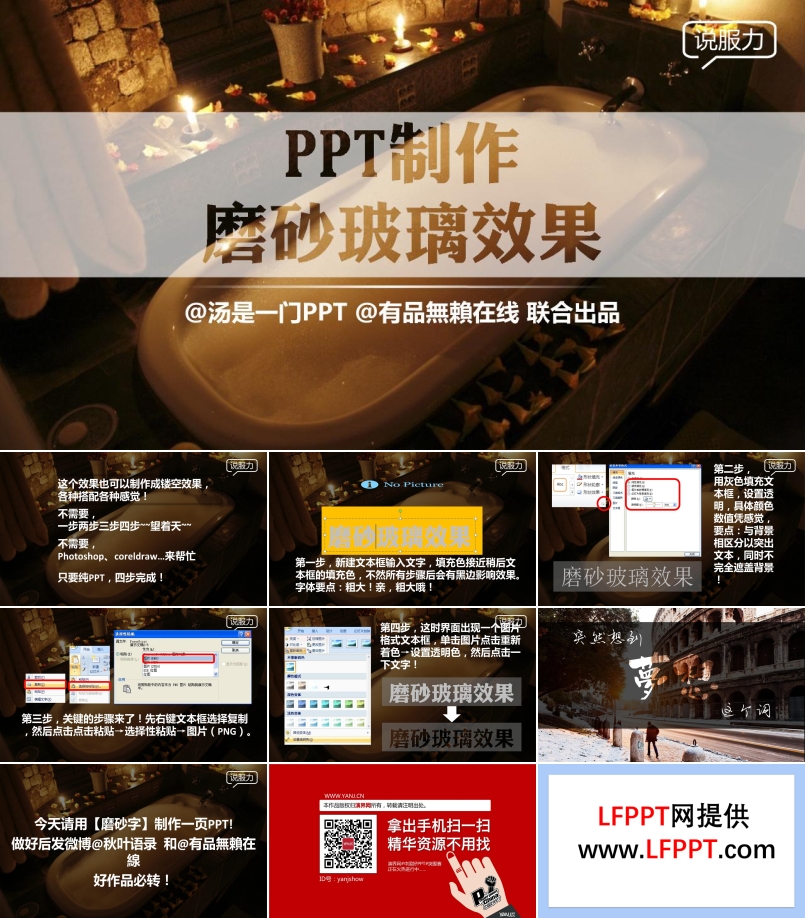
如何制作磨砂玻璃效果PPT
PPT制作教程,磨砂玻璃PPT
- 下载

如何制作PPT遮罩动画效果教程
如何制作PPT遮罩动画效果教程免费下载是由LFPPT网(www.lfppt.com)会员大闹天竺上传推荐的PPT教程模板遮罩动画是PPT中的一个很重要的动画类型,很多效果丰富的动画都是通过遮罩动画来完成的。在Flash的图层中有一个遮罩图层类型,为了得到特殊的显示效果,可以在遮罩层上创建一个任意形状的“视窗”,遮罩层下方的对象可以通过该“视窗”显示出来,而“视窗”之外的对象将不会显示。1、遮罩层的基本原理是:能够透过该图层中的对象看到“被遮罩层”中的对象及其属性(包括它们的变形效果),但是遮罩层中的对象中的许多属性如渐变色、透明度、颜色和线条样式等却是被忽略的。比如,我们不能通过遮罩层的渐变色来实现被遮罩层的渐变色变化。2、要在场景中显示遮罩效果,可以锁定遮罩层和被遮罩层。3、可以用“Actions”动作语句建立遮罩,但这种情况下只能有一个“被遮罩层”,同时,不能设置_Alpha属性。4、不能用一个遮罩层试图遮蔽另一个遮罩层。5、遮罩可以应用在gif动画上。6、在制作过程中,遮罩层经常挡住下层的元件,影响视线,无法编辑,可以按下遮罩层时间轴面板的显示图层轮廓按钮,使之变成,使遮罩层只显示边框形状,在种情况下,你还可以拖动边框调整遮罩图形的外形和位置。7、在被遮罩层中不能放置动态文本。
- 下载
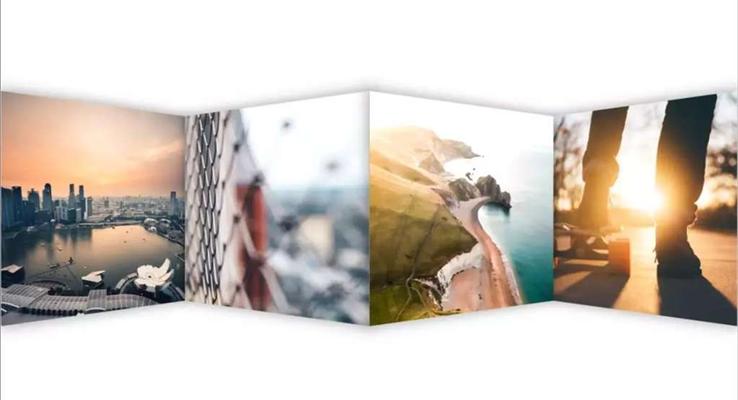
PPT中如何制作立体折页图片效果
在工作类PPT模板里,常常会有对多张图片进行排列展示的需求,例如获奖荣誉、活动掠影等等。这种多图展示环节因为页面有限,排版的方式往往比较单一。以四张图片为例,有时我们会选择将它们一字排开:有时又会选择将它们排成田字形,将页面设计为左右版:这样的效果自然是不错的,但总觉得不是特别抓人,少了一些灵气。其实,只需要使用一点小小的技巧,给它们加上点「立体特效」,做成类似小册子折页的效果,观感就会立马大不同:下面就给大家介绍三种立体折页图片效果的制作方法:一、三角形障眼法操作难度:★实际效果:★★第一种方法是「障眼法」,这是三种方法中操作最为简单的一种。首先横向排列好四张图片如下图所示:然后绘制一个等边三角形,压扁高度、调整宽度为页面宽度的一半(即两张图片的宽度总和),放置在如图位置:复制一份,垂直翻转后放置在对侧:将三角形都填充为幻灯片底色:白色,去掉轮廓颜色,图片就已经略微有一些立体感了:为三角形添加阴影效果。下方的三角形设置阴影方向向上,上方三角形设置方向向下,然后水平复制到右侧图片上层:折页效果就完成了:不难看出,这一方法虽然简单快捷,但只适用合于纯色背景页面。如果页面背景是渐变色、图片,那三角形就分分钟露馅了:要想解决这个问题,我们就得学习使用第二种方法。二、梯形填充法操作难度:★★实际效果:★★★★首先,还是把图片在页面上一字排开:绘制梯形,右旋90°,然后按照单张图片的高度以及宽度调整好梯形的尺寸。记得拖动控点把梯形上下底边的长度差异缩小一些:将梯形水平复制出三份,首尾相接摆放,水平翻转其中的两份(这里用到了拖动复制和F4重复上一步操作的技巧):选中底层图片,「Ctrl+X」剪切,然后选中对应位置的梯形,在形状格式面板中选择「图片或纹理填充-来自剪贴板」:可以看到,图片已经被填充到了梯形里。可由于梯形经过了旋转,图片也随之呈现出90°旋转的造型。此时只需要取消勾选下方的「与形状一起旋转」,图片就能恢复水平正向了:使用同样的方式将图片依次填充到对应的梯形里,然后将梯形的轮廓色设为「无轮廓」,就可以得到下面的效果了:为梯形设置阴影效果,最终完成折页图片展示。这样做出来的页面,即便使用渐变色、图片作为背景,也不会露馅,适应性比上一种方式好了很多:不过使用这种方法也还有个不足之处,那就是图片的观感仍然是平的,没有产生近大远小的透视。如果比较介意这一点的话,也可以使用下面第三种方法。三、三维旋转法操作难度:★★★实际效果:★★★★★仍然从四张图片开始。首先选中1、3两张图片,在图片格式中为其添加三维旋转,选择预设中的「透视:右」:然后更改X旋转角度为335°,透视90°,效果如下:选中2、4两张图片,同样添加透视效果之后,将X旋转角度设置为25°,透视90°:手动调整图片位置进行拼接,使图片彼此相连。此时画面右侧会剩余一些空白:将图片编为一组,然后按住Shift键拖动组合右下角,调整组合的宽度:解除组合,使用键盘方向键适当微调图片水平位置去除接缝,添加阴影效果,折页就差不多完成了:值得一提的是,三维旋转之后图片往往会出现反光、变亮等变化,这是因为PowerPoint默认三维格式的材质是「金属」所致。选中所有图片,进入「三维格式-材料」,将材质设置为「亚光」即可消除这些不良效果:最终的效果如下图所示:好了,以上就是在PowerPoint中用立体折页的方式呈现图片的三种方法。本教程只讲述了关键效果的制作,具体的场景布置以及与文字、背景的结合使用,就留给大家自行练习了。
- 下载
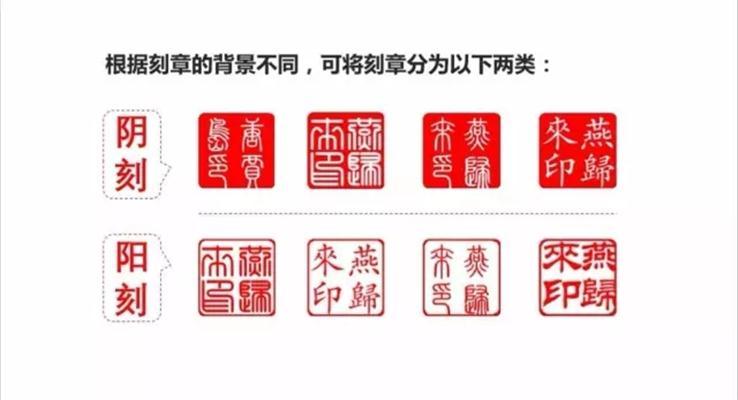
如何用PPT制作中国风格的印章效果
学中国风PPT,这个小技能你不得不看2016-11-16燕归来在中国风PPT中,我们偶尔会看到一类元素~印章。今天,燕归来就与大家聊聊“印章”的那些事儿!一、印章的作用与特点:1、印章的作用:印章的巧妙运用不仅能够让页面看起来更具中国风的特色,有时甚至会起到画龙点睛的作用,让整个页面看起来更具设计感。如下面两页PPT,有印章与没有印章的效果对比:未加印章效果▲添加印章效果▲对比后,不难发现添加上印章后,整个PPT页面看起来更美观、同时也更能衬托主题。因此,印章的主要作用可概括为八个字——增强美感、衬托主题!2、印章的特点:A、印章的颜色:根据中国风PPT的特点,印章大多数情况下都是“红底、白字”,如下面这页PPT中的印章效果:当然,有时根据主题及表达的意境的不同,印章的颜色也会相应进行改变,如下:B、印章的样式:根据形状划分,印章通常分为“规则与不规则”,具体如下:规则印章效果▲不规则印章效果▲根据阴阳面的差异,印章分为“印刻与阳刻”,具体如下:二、印章的制作印章的制作主要有两种方法:1、借助PPT绘制步骤:插入——任意多边形——自由曲线——在PPT页面直接绘制一个图形。具体操作如下:当然,如果你期望更有感觉一点,可以改变一下字体:PS:这种情况下绘制多为不规则的印章。2、网站在线制作关于在线制作印章的网站有很多,这里燕归来推荐您一个——MakePic打开网站后,可直接在界面进行操作。具体操作如下:PS:这种情况多为规则印章的制作!最后,再一起欣赏一下这些添加了印章的PPT效果:
- 下载

简单代码实现胶片滚动-暂停效果
简单代码实现胶片滚动-暂停效果PPT动画免费下载是由LFPPT网(www.lfppt.com)会员大闹天竺上传推荐的PPT动画模板源代码是相对目标代码和可执行代码而言的。源代码就是用汇编语言和高级语言写出来的地代码。目标代码是指源代码经过编译程序产生的能被cpu直接识别二进制代码。可执行代码就是将目标代码连接后形成的可执行文件,当然也是二进制的。在现代程序语言中,源代码可以是以书籍或者磁带的形式出现,但最为常用的格式是文本文件,这种典型格式的目的是为了编译出计算机程序。计算机源代码的最终目的是将人类可读的文本翻译成为计算机可以执行的二进制指令,这种过程叫做编译,通过编译器完成。
- 下载

触屏、滑屏效果PPT模板
创新PPT,特效动画PPT,动态模板PPT
- 下载
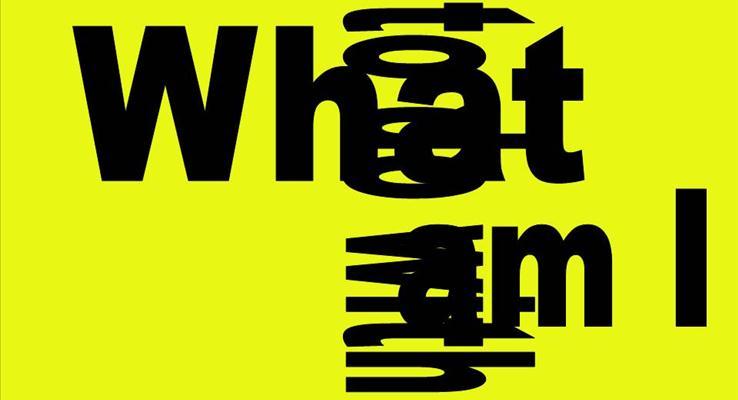
超炫音乐文字动画效果PPT
适用于创新PPT,特效动画PPT,动态模板PPT,音乐文字动画效果PPT
- 下载

逼真打印机打印动画效果PPT模板
逼真打印机打印动画效果PPT模板免费下载是由LFPPT网(www.lfppt.com)会员大闹天竺上传推荐的PPT商业模板打印机(Printer)是计算机的输出设备之一,用于将计算机处理结果打印在相关介质上。衡量打印机好坏的指标有三项:打印分辨率,打印速度和噪声。打印机的种类很多,按打印元件对纸是否有击打动作,分击打式打印机与非击打式打印机。按打印字符结构,分全形字打印机和点阵字符打印机。按一行字在纸上形成的方式,分串式打印机与行式打印机。按所采用的技术,分柱形、球形、喷墨式、热敏式、激光式、静电式、磁式、发光二极管式等打印机。打印机是由约翰·沃特(JohnVaught)、戴夫·唐纳德发明的(他两个合作发明了打印机)。 将计算机的运算结果或中间结果以人所能识别的数字、字母、符号和图形等,依照规定的格式印在纸上的设备。打印机正向轻、薄、短、小、低功耗、高速度和智能化方向发展。
- 下载

适合表白泡妞的翻书PPT效果动画效果
适合表白泡妞的翻书PPT效果动画效果免费下载是由LFPPT网(www.lfppt.com)会员大闹天竺上传推荐的PPT动画模板待我表白一徧,与你听咱。’”明冯梦龙《东周列国志》第五十七回:“此事且搁过一边,表白在后。”《儒林外史》第一回:“可笑近来文人学士,说着王冕,都称他做王参军,究竟王冕何曾做过一日官?所以表白一番。”叶圣陶《倪焕之》四:“他于是动手写文章,表白自己对于教育的意见
- 下载
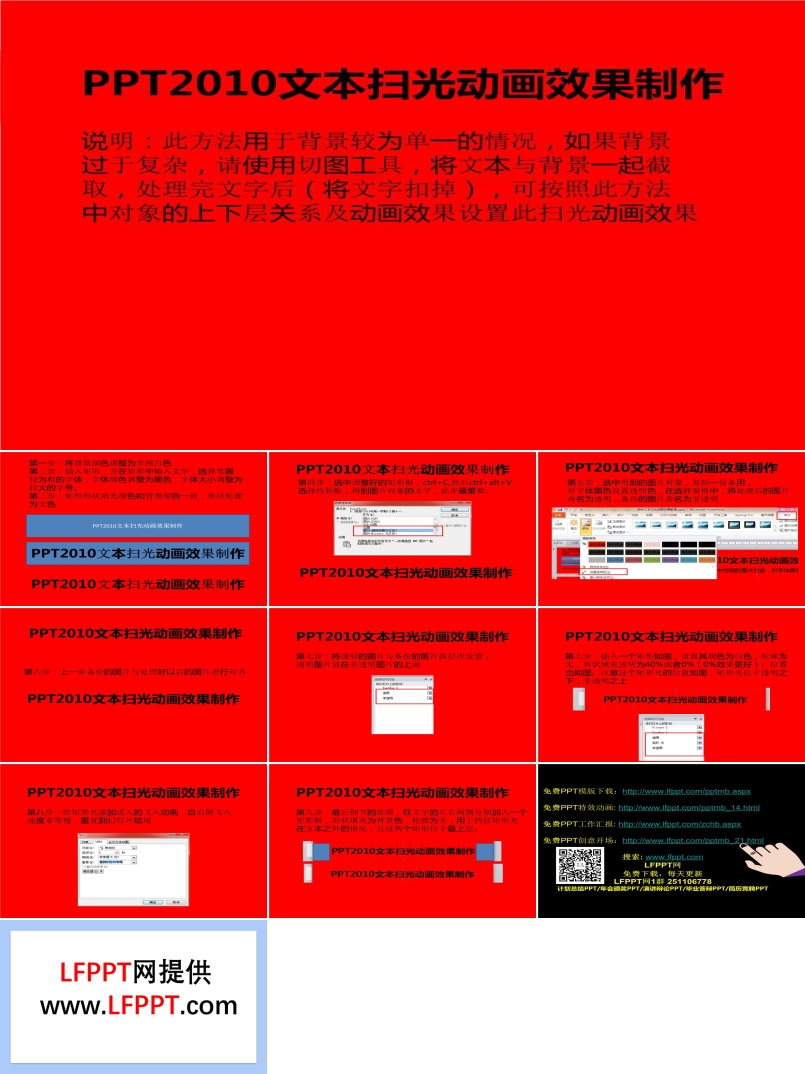
自制文本PPT扫光动画效果教程
说明:此方法用于背景较为单一的情况,如果背景过于复杂,请使用切图工具,将文本与背景一起截取,处理完文字后(将文字扣掉),可按照此方法中对象的上下层关系及动画效果设置此扫光动画效果
- 下载
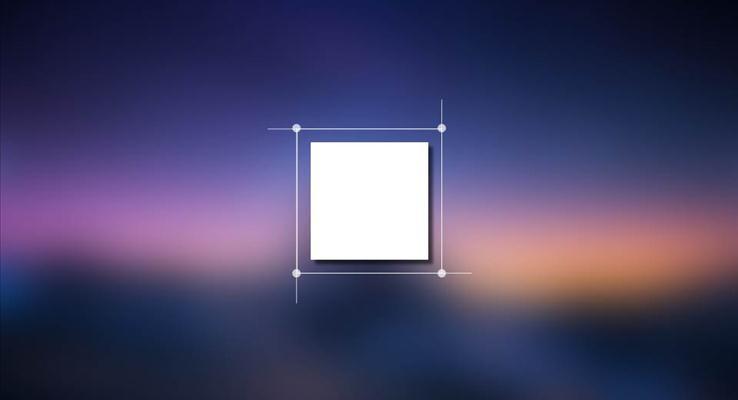
渐变模糊效果片尾ppt特效
适用于PPT结束动画,创新PPT,PPT结束页
- 下载

如何用PPT做图文穿插效果
如何用PPT做图文穿插效果【图文穿插】也叫图叠字,在平面设计中非常的广泛应用,【图文穿插】效果在PPT中有些什么作用呢?总结有这三点:加强整体性、增加层次、提高表现力。那么如何做呢?一、我们先来看看简单的;下图,如何把左图做成右图的样子?首先,你的需要找一张PNG的图片(千库网或者百度图库),或者直接进行抠图。上例中,直接把文字拆分为两部分就好了,RUN+NING,再旋转就拉开点距离,放上人物图片即可,调整好上下关系!(注意查看图中的元素)二、这种又是怎么做的呢?①、画框利用两个【形状】中的矩形,利用布尔运算(16版本中的合并形状)进行剪除得到右边的框。②、做图再画一个矩形,宽度与框的边相等。然后把矩形与框的右边重合,再放上耳机的PNG图片,最后调节上下关系就可以得到上图了。(注意图片里面的元素)三、①、画框利用两个【形状】中的矩形,利用布尔运算(16版本中的合并形状)进行剪除得到右边的框。②、画形状利用【形状】中的多边形,根据板栗的形状提点进行描边画形状,得到下图。③、布尔运算先选框,再选多边形,进行布尔运算的【剪除】就可以得到下图了。四、①、设置图片背景填充首先在PPT中插入下载好的图片素材,并裁剪为16:9(保证图片背景填充后全部显示且不变形)然后复制或者剪切将图片导入剪贴板,在背景空白处右键选择【设置背景格式】,并将填充类型选择为【图片或纹理填充】,图片来源选择【剪贴板】。②、输入需要穿插的文字插入文本框,并输入主题文字,字体方面建议采用非衬线字体。为了便于看到文字后面的图片部分,需要调整文字的透明度,右击文本框选择【设置形状格式】,并在文本选项里面的【文本填充】中,调整文字的透明度为40%。(点击看大图)③、绘制遮盖多边形使用形状里面的【任意多边形】沿着高山的边缘绘制出文字遮挡住高山的多边形部分。(点击看大图)④、拆分文字对文字和绘制的多边形进行“合并形状”(也就是布尔运算),先选中文字,按住Ctrl再选中多边形(顺序不能错哟),然后点击【合并形状】中的【拆分】,并删除文字以外的多余部分。⑤、设置隐藏部分处理后的文字就变成了“未遮挡高山”部分(显示部分)和“遮挡高山”部分(隐藏部分)。选中所有隐藏部分的多边形,右键【设置形状格式】中将形状填充设置为【幻灯片背景填充】。这样做的目的是隐藏掉遮盖部分,同时便于后面增加阴影效果。(点击看大图)⑥、增加阴影效果首先将隐藏部分置于顶层,并设置向上的“外阴影效果”,然后调节距离、模糊度、透明度等参数使其效果更加逼真。按照此步骤给其他隐藏部分都添加阴影效果,在添加的过程中,如果有多余的阴影部分,可以再次绘制任意多边形将其“剪除”即可。最后选中剩余的文字部分,填充为【渐变填充】,类型为【线性】,角度为90度,并设置三个渐变控制点,其中靠近高山部分的透明度为100%。(点击看大图)⑦、增加其余文案及装饰添加完其他文案及装饰后就得到了最终的效果图。好了,就写到这里了!下期见!更多PPT模板、教程、素材尽在LFPPT网www.lfppt.com
- 下载

翻书效果ppt动态相册模板
适用于动画PPT,创新PPT,宣传推广PPT,社团比赛PPT,校园院系宣传推广及比赛PPT,动态模板PPT
- 下载
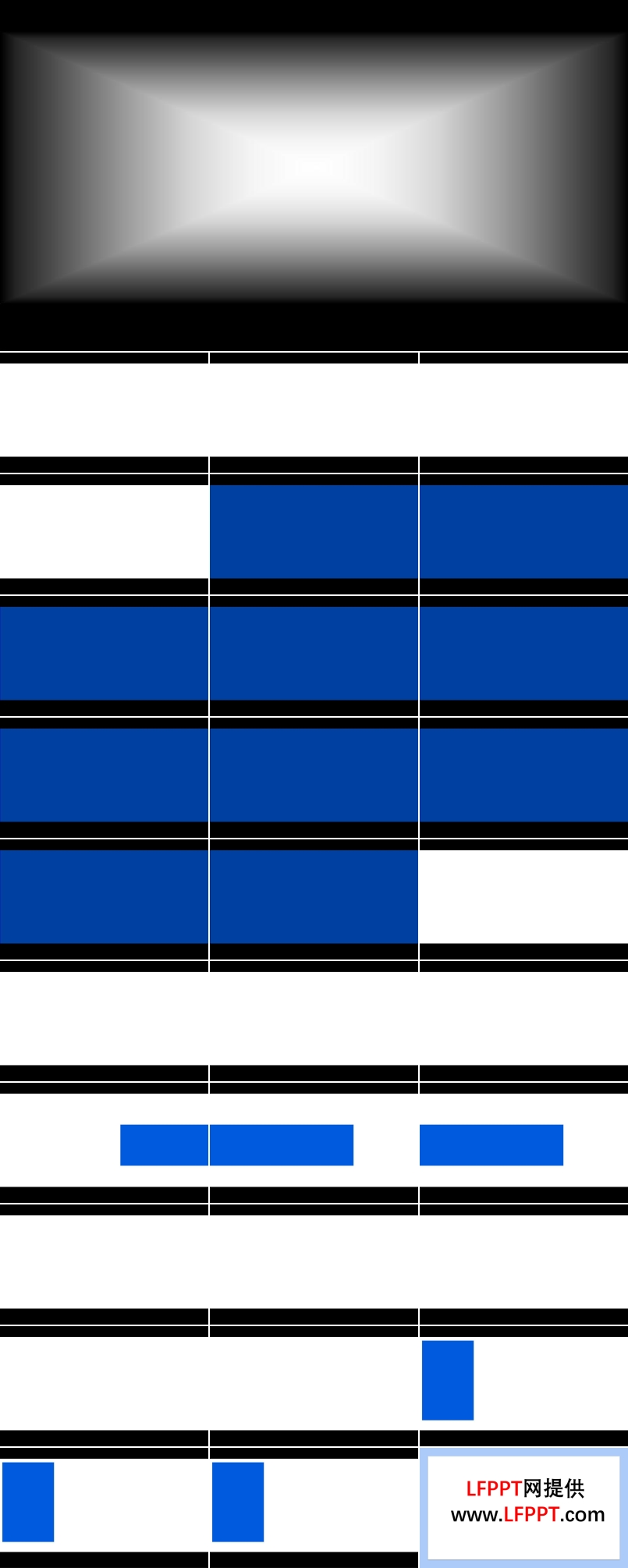
电影效果音乐动画PPT
适用于创新PPT,特效动画PPT,音乐PPT,表白PPT,欧美风格PPT
- 下载

舞台投光投影效果PPT
适用于PPT开场动画,创新PPT,特效动画PPT,动态投影PPT,动态模板PPT
- 下载
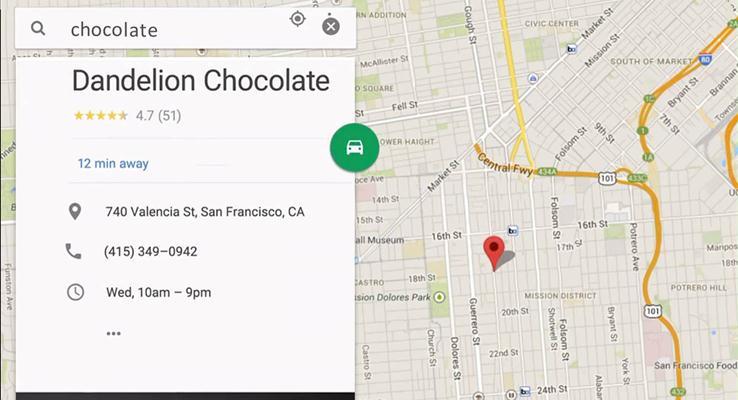
多屏互动效果演示宣传PPT
适用于宣传推广PPT,产品展示PPT,创新PPT,特效动画PPT,线条动画PPT,动态模板PPT
- 下载
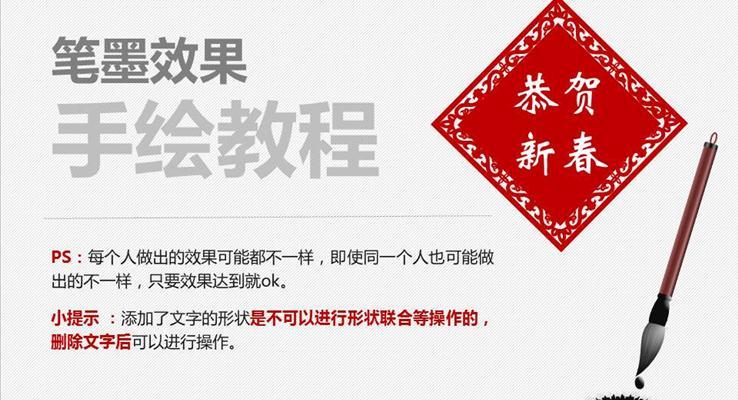
笔墨效果手绘教程PPT模板
笔墨效果手绘教程PPT模板,PPT教程
- 下载
